Windows10で画像にジオタグを付ける方法
この記事では、Windows10PCで画像にジオタグを付ける方法を説明します。(geotag a picture)ジオタグ(Geotag)は、特定の画像が撮影された地理的な場所です。ほとんどの生のカメラ画像では、経度、緯度、高度、その他の位置データを含むこの情報がEXIFタグに含まれています。(EXIF tags)しかし、画像にジオロケーションのタグが付いていない場合はどうなりますか?問題ない。
その前に、 Windows 10 Cameraアプリ(Windows 10 Camera app)のジオロケーションをアクティブ化する方法と、フォト(Photos)アプリでジオロケーションを表示する方法を確認しましょう。
Windows10で(Windows 10)カメラ(Camera)アプリのジオロケーションを有効にする
Windows 10で(Windows 10)カメラ(Camera)アプリケーションのジオロケーションを有効にするには、設定( Settings)アプリを開き( Windows + Iホットキーを押します)、[プライバシー(Privacy)]カテゴリに移動します。
次に、左側のペインで[アプリのアクセス許可(Apps Permission)]セクションを見つけて、 [場所(Location)]タブに移動します。このタブでは、右側のパネルからカメラ(Camera)アプリの位置情報の許可を有効にできます。
写真(Photos)アプリを使用して撮影された写真がどこにあったかを確認する方法
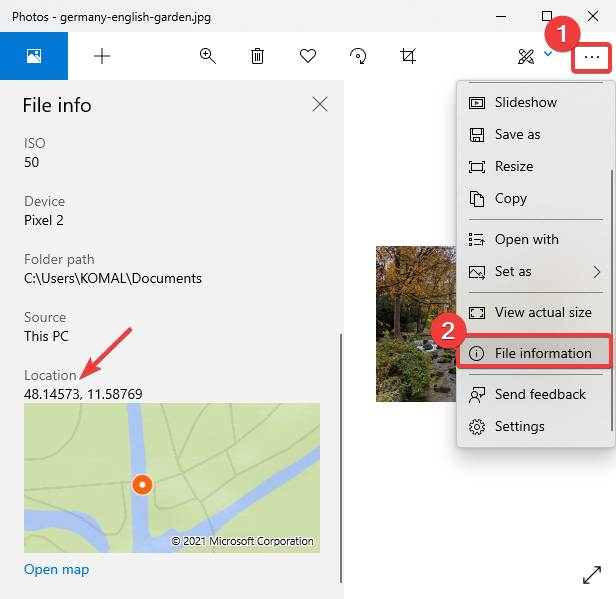
写真(Photos)と呼ばれるWindows10のデフォルトの画像ビューアアプリを使用して、ジオロケーション情報を簡単に確認できます。
写真アプリ(Photos app)を起動し、画像を開いてから、右側にある3つのドットのメニューをクリックします。その後、[ファイル情報( File Information)]オプションをクリックすると、左側に[ファイル情報(File info)]パネルが開きます。
Locationタグまで下にスクロールすると、写真が撮影された場所を確認できます。地図のプレビューで緯度と経度を表示します。専用アプリで地図を開くこともできます。
Windows10で画像にジオタグを付ける方法
次の無料ソフトウェアを使用して、 Windows10(Windows 10)で写真にジオタグを付けることができます。
1] GeoSetter
GeoSetterは、 (GeoSetter)Windows10専用の画像ジオタグソフトウェアです。世界地図を使用して画像にジオタグを付けることができます。地図上の場所にマークを付けて、写真にタグを付けるだけです。(Just)このソフトウェアを使用して、一度に複数の写真にジオタグ(geotag multiple photos at once)を付けることができます。使い方を見てみましょう。
ポータブルフリーウェアなので、ZIPフォルダーを解凍し、アプリケーションをダブルクリックして実行します。次に、[ファイル(File)]メニューに移動し、[フォルダを開く(Open Folder)]を使用して、ソース画像を含むフォルダをインポートします。左側のパネルから追加した画像を選択し、 [マップ(Map)]タブに移動します。
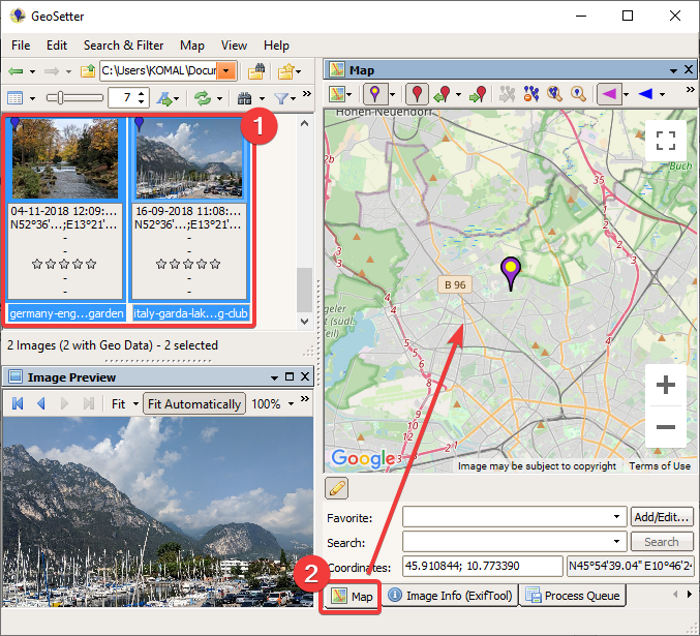
次に、地図(Map)上でジオロケーションを見つけます。OpenStreetMapまたはGoogleMapサービスを選択して、地図を使用できます。また、 GPS(GPS)座標を手動で追加して、地図上で見つけることもできます。
その後、下のスクリーンショットに示すように、[選択した画像に位置マーカーを割り当てる]ボタンをクリックできます。(Assign position marker to selected images)
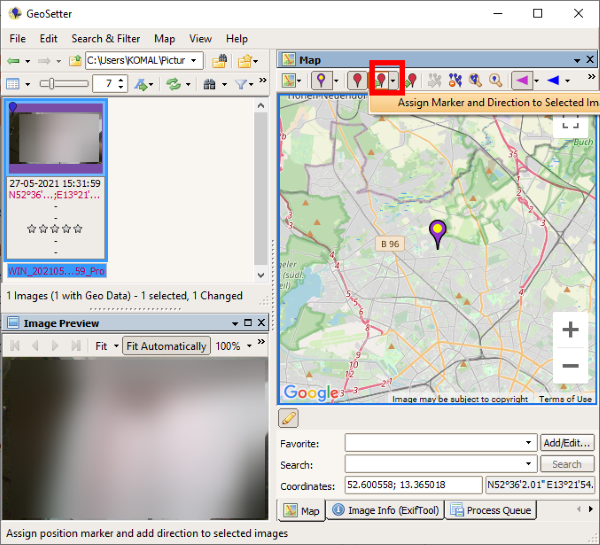
ここで、編集または新しく追加されたジオタグ情報を含む画像を保存するには、[ファイル(File)]メニューに移動し、[更新(Refresh)]オプションをクリックします。変更の確認を求めるプロンプトが表示されます。そうすると、画像にジオタグが付けられます。
また、カメラのモデル名、焦点距離、タイムタグ、位置情報など、さまざまな画像情報を表示するために使用することもできます。さらに、 GPXトラックファイルへのエクスポート、検索とフィルタリング、GPSデータファイルとの同期(export to GPX track file, search & filter, synchronize with GPS data file,)など、多くの便利なオプションを利用できます。geosetter.deからダウンロードできます。
2]ジオタグ
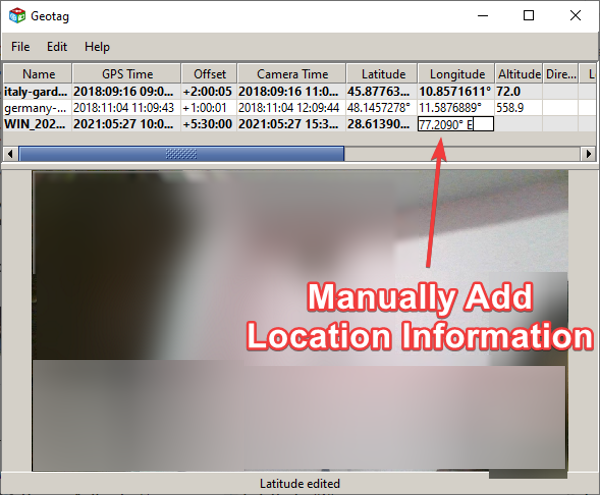
ジオタグは、画像にジオタグを表示、編集、または追加するための軽量のユーティリティです。(lightweight utility)これはJavaベースのソフトウェアであり、実行するにはシステムにJREをインストールする必要があります。また、ポータブルアプリケーションであり、インストールする必要はありません。
これを使用するには、 Windows 10(Windows 10)でこのポータブルジオタグアプリケーションを実行し、File > Add Image]オプションに移動してソース画像をインポートします。画像にすでにジオロケーションがタグ付けされている場合は、同じものがインターフェースに表示されます。経度、緯度、高度、場所、都市、国、GPS時間などの情報が表示されます。いずれかのフィールドをクリックして、それらの値を編集するだけです。写真にジオロケーションが表示されていない場合は、ジオタグフィールドを選択して値を入力します。
また、 GPX(GPX)ファイルからトラックをロードするための便利な機能も提供します。画像への場所の追加が完了したら、[ファイル(File)]メニューに移動し、[新しい場所(Save new locations)を保存]をクリックして、選択した画像またはすべての画像にジオロケーションを保存します。
Related posts
PicsartはWindows 10のCustom Stickers & Exclusive 3D Editingを提供しています
Windows Storeでご利用いただけますWindows 10のトップ3 Reddit apps
フォトル:Windows 10のための無料画像Editing App
Windows 10用の新鮮なPaintは使いやすい絵画Microsoft Store appです
UnigramはWindows 10 PCのTelegram clientです
Windows 10に有用Office Appは最も利用されていないアプリケーションの一つであります
Cortana Show MeアプリはWindows 10を使用するためのビジュアルガイドを提供しています
TurboTax appのTurboTax appで簡単に税金をファイルにファイルしてください
QuickLook appを使用してWindows 10でファイルをプレビューする方法
アンインストールされていないアプリは戻って再起動し続けてWindows 10
Windows 10のためのベストリアルタイム戦術
Error 0x80004005 Windows 10のGroove Musicの音楽を再生するとき
PowerShellを使用してPowerShellを使ってMicrosoft Store appsをリセットする方法
Converter Bot app:Convert File ONE FormatからWindows 10
Best Windows 10のためのCompass appsを無料で
New appsがWindows 10でグレー表示ボタンに保存されます
Best Windows 10用の無料White Noise apps
5 Best Social Media apps Windows 10 Microsoft Store
Windows 10のアプリ設定方法Backup and Restore Photos
Windows 10のMicrosoft Storeの場合は最高のPersonalization apps
